文件拷不到u盘错误0x80071ac3如何修复 文件拷贝失败怎么办
更新时间:2024-11-03 10:28:00作者:yang
在日常工作中,我们经常会遇到文件拷贝不到U盘的问题,错误代码为0x80071ac3,当我们尝试将重要文件复制到U盘时,却发现始终失败,这时该怎么办呢?如何修复这个问题?文件拷贝失败给我们带来了诸多困扰,但只要我们掌握一些简单的方法和技巧,就能轻松解决这一难题。接下来我们将探讨如何修复这个错误,让文件顺利地复制到U盘中。
具体方法:
第一步,点击计算机左下角的开始,弹出下拉菜单。
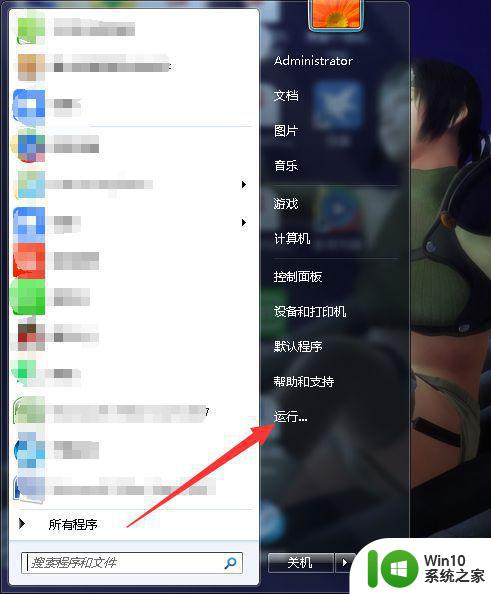
第二步,选择“运行”,弹出运行窗口。
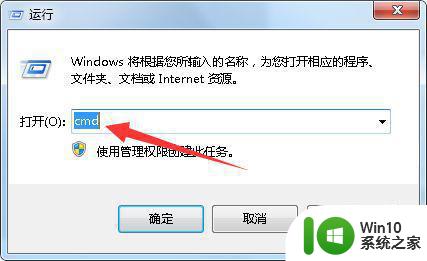
第三步,在页面上键入“cmd”回车,打开命令提示符窗口。

第四步,在页面上键入“chkdsk E: /f”回车,进行磁盘检查。
PS:E:表示U盘的盘符。

第五步,U盘检查完毕后,即可解决问题。

以上就是文件拷不到u盘错误0x80071ac3如何修复的全部内容,还有不清楚的用户就可以参考一下小编的步骤进行操作,希望能够对大家有所帮助。
文件拷不到u盘错误0x80071ac3如何修复 文件拷贝失败怎么办相关教程
- 电脑怎么拷贝文件到u盘上 文件拷贝到U盘的步骤
- 向u盘中拷贝文件出现0*80071ac3错误提示解决方法 U盘拷贝文件出现错误0*80071ac3怎么办
- 如何向u盘拷贝文件 如何使用电脑向U盘拷贝文件
- 文件拷贝到u盘怎么操作 U盘拷贝电脑文件的具体步骤
- u盘拷贝文件如何加速 如何提高U盘文件拷贝速度
- u盘拷贝后文件夹内空怎么办 U盘拷贝后文件夹内文件全部丢失怎么办
- 防拷贝u盘怎么复制里面内容 防拷贝u盘复制文件方法
- 虚拟机文件拷贝到U盘的方法 虚拟机文件如何复制到U盘
- u盘怎么拷贝电脑上的东西 桌面文件如何拷贝到U盘
- 电脑拷贝文件到U盘后失败怎么办 U盘存储文件丢失怎么恢复
- 视频文件拷贝到u盘后看不到怎么解决 视频文件拷贝到u盘后显示空白怎么办
- u盘大文件放不进磁盘 U盘拷贝大文件时出现文件过大无法拷贝怎么办
- U盘装机提示Error 15:File Not Found怎么解决 U盘装机Error 15怎么解决
- 无线网络手机能连上电脑连不上怎么办 无线网络手机连接电脑失败怎么解决
- 酷我音乐电脑版怎么取消边听歌变缓存 酷我音乐电脑版取消边听歌功能步骤
- 设置电脑ip提示出现了一个意外怎么解决 电脑IP设置出现意外怎么办
电脑教程推荐
- 1 w8系统运行程序提示msg:xxxx.exe–无法找到入口的解决方法 w8系统无法找到入口程序解决方法
- 2 雷电模拟器游戏中心打不开一直加载中怎么解决 雷电模拟器游戏中心无法打开怎么办
- 3 如何使用disk genius调整分区大小c盘 Disk Genius如何调整C盘分区大小
- 4 清除xp系统操作记录保护隐私安全的方法 如何清除Windows XP系统中的操作记录以保护隐私安全
- 5 u盘需要提供管理员权限才能复制到文件夹怎么办 u盘复制文件夹需要管理员权限
- 6 华硕P8H61-M PLUS主板bios设置u盘启动的步骤图解 华硕P8H61-M PLUS主板bios设置u盘启动方法步骤图解
- 7 无法打开这个应用请与你的系统管理员联系怎么办 应用打不开怎么处理
- 8 华擎主板设置bios的方法 华擎主板bios设置教程
- 9 笔记本无法正常启动您的电脑oxc0000001修复方法 笔记本电脑启动错误oxc0000001解决方法
- 10 U盘盘符不显示时打开U盘的技巧 U盘插入电脑后没反应怎么办
win10系统推荐
- 1 番茄家园ghost win10 32位官方最新版下载v2023.12
- 2 萝卜家园ghost win10 32位安装稳定版下载v2023.12
- 3 电脑公司ghost win10 64位专业免激活版v2023.12
- 4 番茄家园ghost win10 32位旗舰破解版v2023.12
- 5 索尼笔记本ghost win10 64位原版正式版v2023.12
- 6 系统之家ghost win10 64位u盘家庭版v2023.12
- 7 电脑公司ghost win10 64位官方破解版v2023.12
- 8 系统之家windows10 64位原版安装版v2023.12
- 9 深度技术ghost win10 64位极速稳定版v2023.12
- 10 雨林木风ghost win10 64位专业旗舰版v2023.12